解决3D软件blender中文字体显示效果不好问题
来源:网络收集 点击: 时间:2024-08-06【导读】:
有网友遇到过3D制作软件blender切换成中文后,软件界面显示字体效果比较不好,字体很小而且还有锯齿。(注:Blender英文版切换为中文版的方法:http://jingyan.baidu.com/article/54b6b9c0d7876c2d583b47ca.html)下面为大家解决Blender显示中文字体效果不好的方法:如图所示:工具/原料moreBlender软件。Windows系统。方法/步骤1/6分步阅读 2/6
2/6 3/6
3/6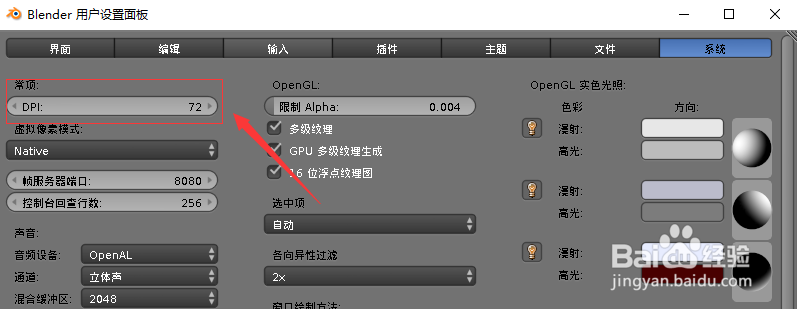 4/6
4/6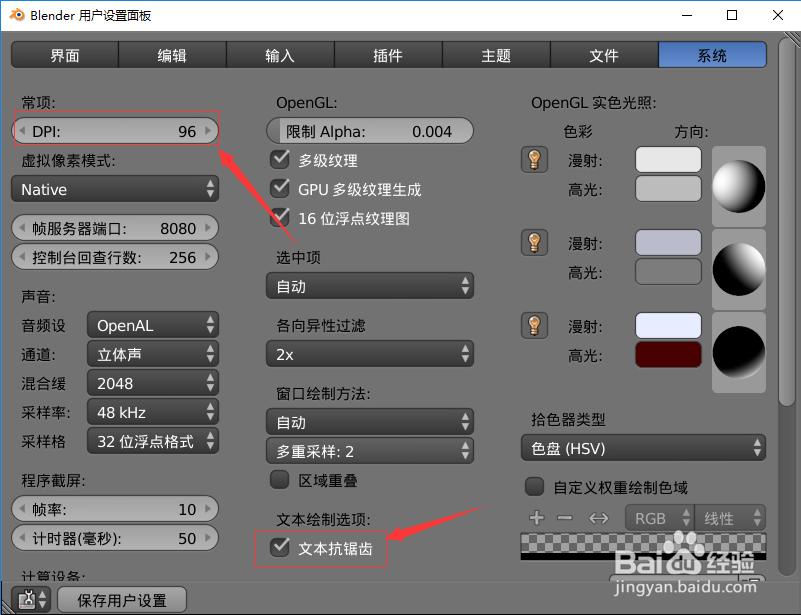 5/6
5/6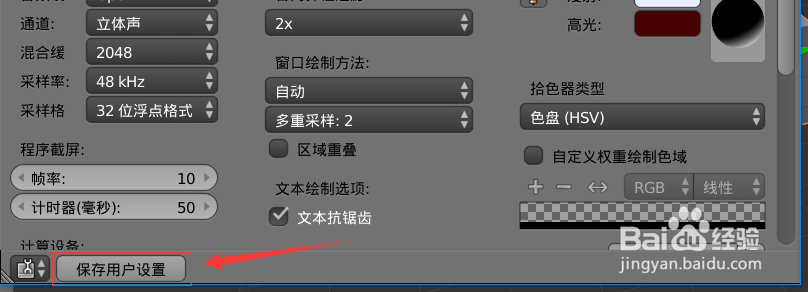 6/6
6/6 注意事项
注意事项
打开blender软件,打开“文件”“用户设置”,如图所示:
 2/6
2/6找到最右边的“系统”选项,如图所示:
 3/6
3/6更改软件的“DPI”数值大小,如图所示:
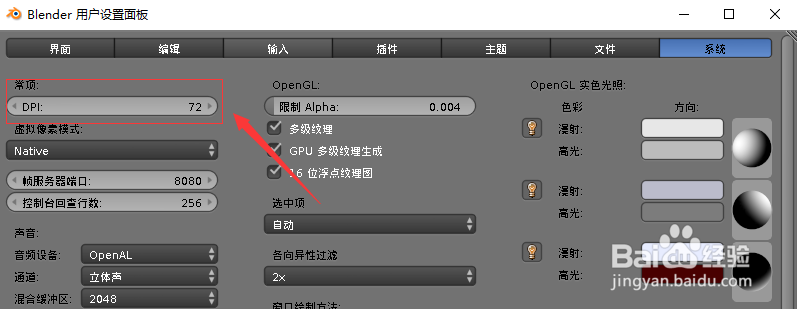 4/6
4/6把“DPI”数值(默认为:“72”)改为“96”,同时勾选“文本抗锯齿”,如图所示:
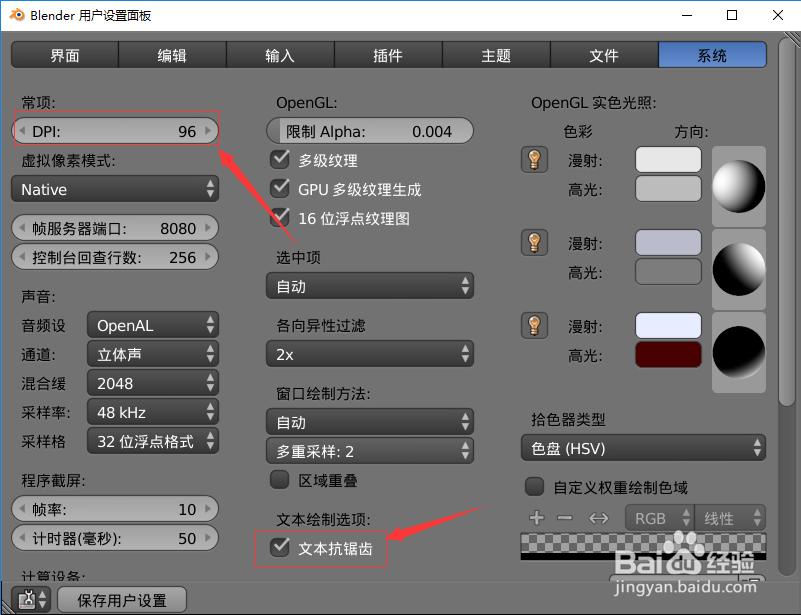 5/6
5/6最后保存点击“保存用户设置”按钮。(重点),如图所示:
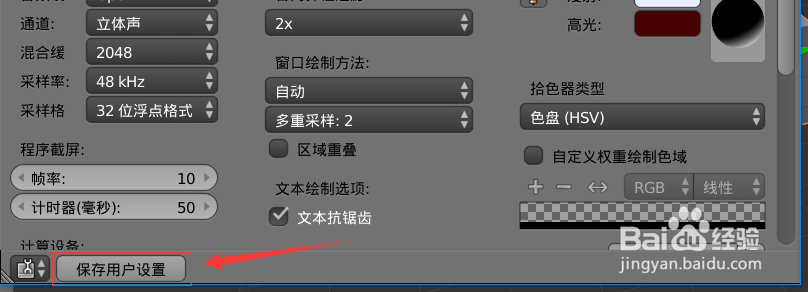 6/6
6/6看看软件的中文字体显示效果是不是很好了!
 注意事项
注意事项“DPI”建议设置数值:在84~96之间比较好。
记得保存用户设置。
版权声明:
1、本文系转载,版权归原作者所有,旨在传递信息,不代表看本站的观点和立场。
2、本站仅提供信息发布平台,不承担相关法律责任。
3、若侵犯您的版权或隐私,请联系本站管理员删除。
4、文章链接:http://www.1haoku.cn/art_1071050.html
上一篇:Excel如何替换数据
下一篇:微信乘车码2人以上如何支付
 订阅
订阅